你当前正在访问 Microsoft Azure Global Edition 技术文档网站。 如果需要访问由世纪互联运营的 Microsoft Azure 中国技术文档网站,请访问 https://docs.azure.cn。
使用智能标记工具更快地标记图像
本指南介绍如何使用智能标记工具为图像生成建议的标记。 这使你可以在训练自定义视觉模型时更快地标记大量图像。
为自定义视觉模型标记图像时,该服务将使用已训练的最新模型迭代来预测新图像的标签。 它会根据所选的可信度阈值和预测不确定性将这些预测显示为 UI 中建议的标记。 然后,你可以确认或更改建议。 这加快了手动标记图像以供训练的过程。
何时使用智能标记工具
请谨记以下限制:
- 应仅为已使用其标记进行一次训练的图像请求建议的标记。 不要为刚开始训练的新标记获取建议。
重要
智能标记工具功能使用与常规预测相同的定价模型。 首次为一组图像触发建议的标记时,将按与预测调用相同的方式进行收费。 之后,该服务会将所选图像的结果存储在数据库中 30 天,你可以在该时间段内随时免费访问这些结果。 30 天后,如果再次请求建议的标记,则会向你收费。
智能标记工具工作流
按照以下步骤使用智能标记器:
- 将所有已训练的图像上传到自定义视觉项目。
- 标记部分数据集,为每个标记选择相同数量的图像。
提示
请确保使用稍后想要获取建议的所有标记。
- 启动训练过程。
- 训练完成后,导航到“未标记”视图,然后在左窗格中选择“获取建议的标记”按钮。
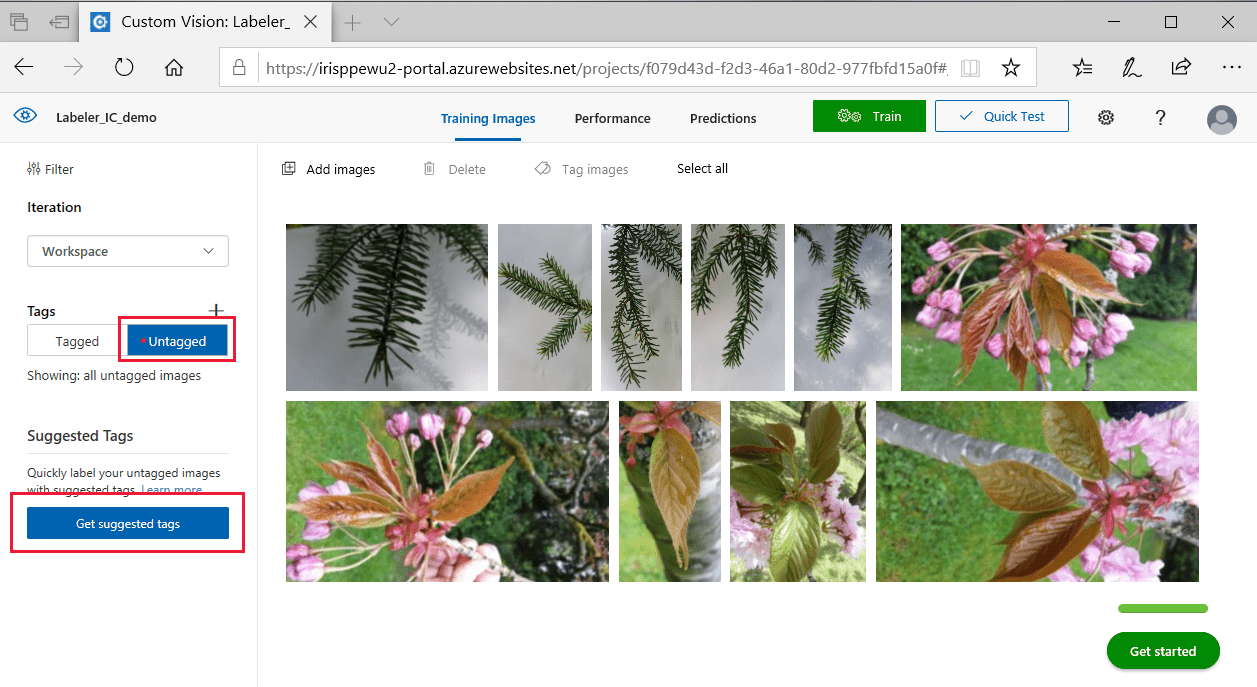
- 在出现的弹出窗口中,设置想要获取建议的图像数。 只应获取部分未标记图像的初始标记建议。 循环访问此过程时,将获得更好的标记建议。
- 确认建议的标记,修复不正确的标记。
提示
带有建议标记的图像按其预测不确定性进行排序(值越小表示可信度越高)。 可以使用“按不确定性排序”选项更改排序顺序。 如果将顺序设置为“从高到低”,则可以先更正高确定性预测,然后快速地确认低不确定性预测。
在图像分类项目中,可以批量选择并确认标记。 按给定的建议标记筛选视图,取消选择未正确标记的图像,然后批量确认其余部分。
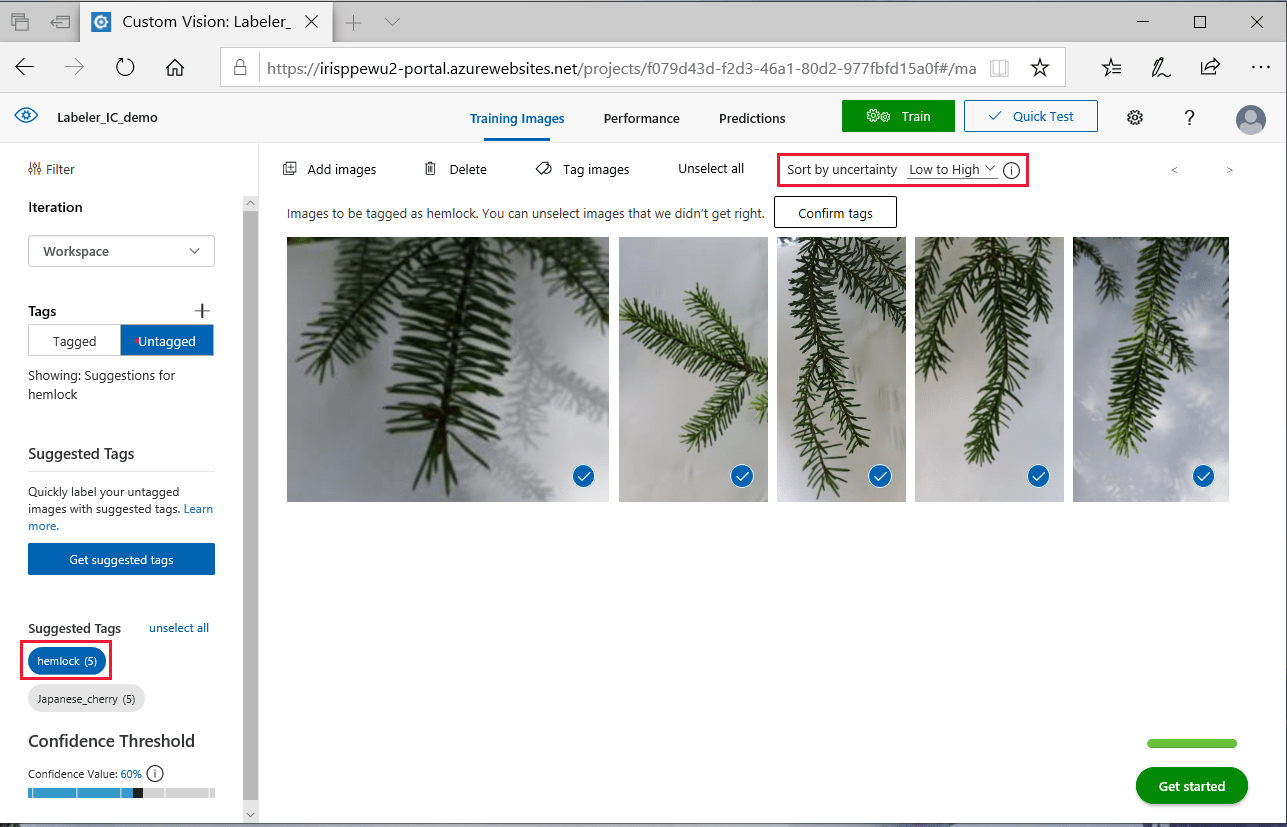
还可以通过从库中选择图像,在各个图像模式中使用建议的标记。
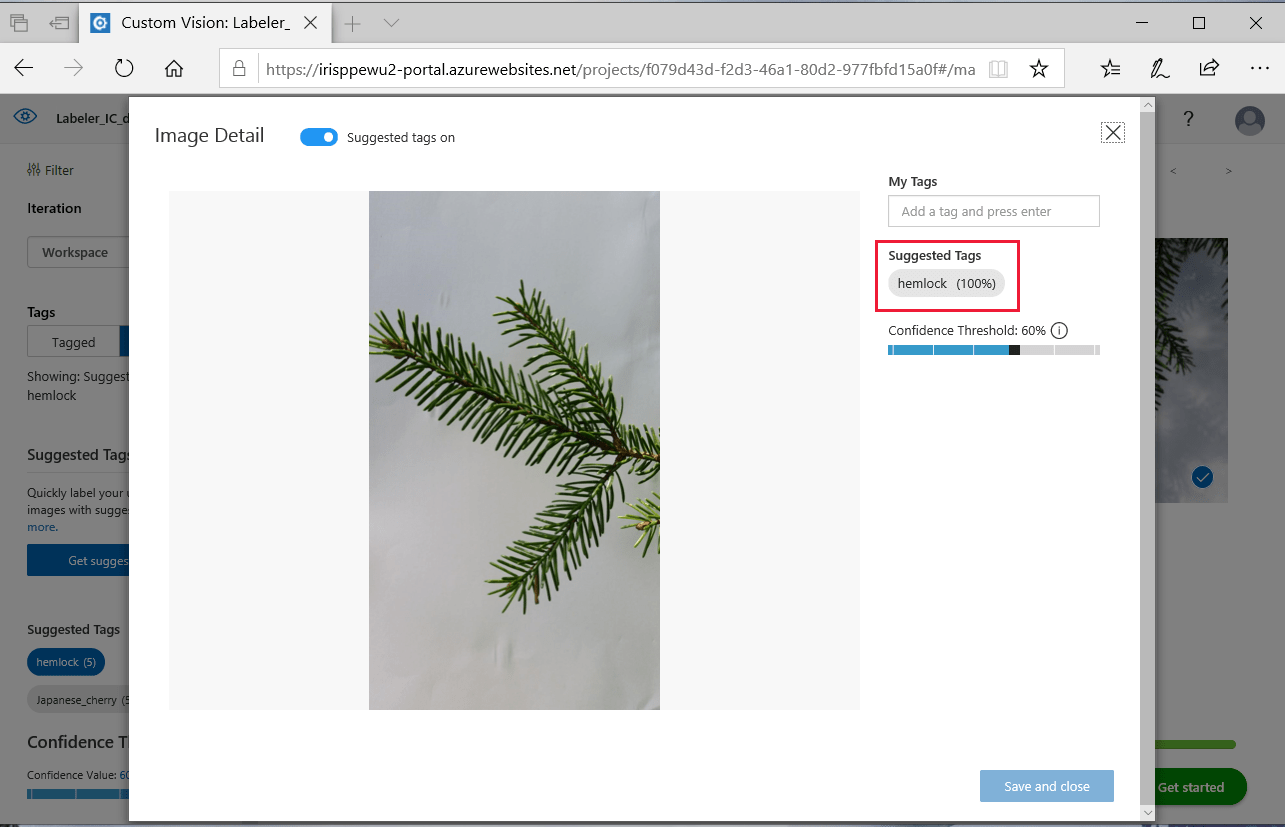
在对象检测项目中,不支持批量确认,但仍可以按建议的标记进行筛选和排序,以获得更有条理的标记体验。 未标记图像的缩略图将显示边框的覆盖,指示建议标记的位置。 如果未选择建议的标记筛选器,则所有未标记的图像将不带覆盖边框。

若要确认对象检测标记,需要将其应用于库中的每个单个图像。
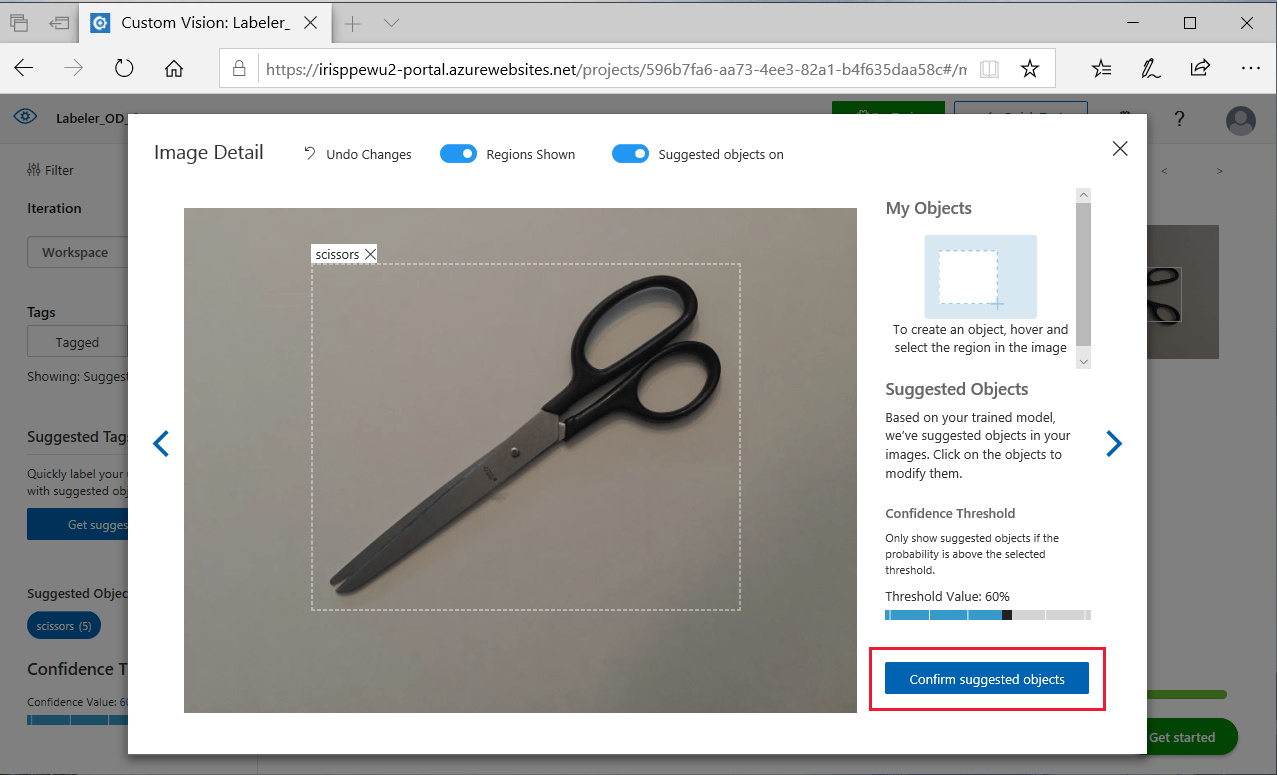
- 再次启动训练过程。
- 重复上述步骤,直到对建议质量感到满意为止。
后续步骤
按照快速入门开始创建和训练自定义视觉项目。